طريقة عمل إيميل على الهوتميل
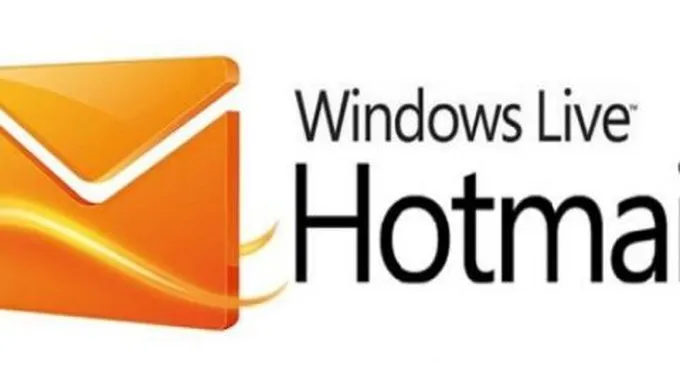
2023-08-06 01:31:13 (اخر تعديل 2024-09-09 11:28:33 )
بواسطة طب 21 الشاملة
إنشاء إيميل هوتميل
يتم إنشاء إيميل على الهوتميل (Hotmail) أو الآوت لوك (Outlook) باتّباع الخطوات الآتية:[1]
- الانتقال إلى موقع ميكروسوفت عبر الرابط الآتي: (https://outlook.live.com/owa/) للتسجيل في الهوتميل، وذلك من خلال النقر على خيار "إنشاء حساب مجاني" (Create free account) الموجود في أعلى الشاشة.
- اختيار اسم مُستخدِم مناسب، وإدخاله في الحقل المخصص، ليكون نفسه عنوان البريد الإلكتروني متبوعاً بـِ (outlook.com@) أو (hotmail.com@) وذلك حسب ما يتم اختياره من خلال القائمة المنسدلة جانب الحقل.
- إنشاء كلمة مرور ملائمة، مع مراعاة أن تكون سهلة التذكّر بالنسبة للمستخدم بينما صعبة التخمين على غيره.
- إدخال البيانات المتعلّقة بالاسم الأول والأخير بالمستخدم في الحقول المخصصة لكل منها.
- إدخال معلومات المنطقة (Region) وتاريخ الميلاد (Birthdate) الخاصّة بالمُستخدم.
- إدخال الحروف أو الرموز الظّاهرة في صورة الكابتشا (CAPTCHA)، وبعدها النقر على "التالي" (Next).
- إنهاء عملية التسجيل في الهوتميل، ويُمكن إعادة الدخول للحساب من خلال إدخال عنوان البريد الإلكتروني وكلمة المرور.
تسجيل الدخول عبر الموبايل
يمكن تسجيل الدخول لإيميل الهوتميل عبر الهاتف المحمول من خلال اتباع الخطوات الآتية:[2]
- التأكد من تنزيل تطبيق الآوت لوك (Outlook) على الجهاز المحمول، ثُم فتحه والتوجّه لقائمة "الإعدادات" (Settings) الخاصّة به، ثم النقر على خيار "إضافة حساب" (Add Account)؛ وبعدها إدخال عنوان حساب هوتميل الكامل في الحقل المخصص له، ثم النقر على "متابعة" (Continue).
- إدخال كلمة المرور الخاصّة بحساب هوتميل عند طلبها في الشاشة التالية، ثم النقر على "التالي" (Next) أو "تسجيل الدخول" (Sign in).
- النقر على خيار "السماح" (Allow) للسماح للتطبيق بمزامنة البيانات الشخصية، والتي يتم الحصول عليها بسهولة عبر الأجهزة المختلفة، وبذلك تكون عملية تسجيل الدخول قد تمت بنجاح.
إعادة تعيين كلمة المرور
يُمكن استعادة الإيميل وإعادة تعيين كلمة المرور بهدف تقوية حماية الحساب وفق الخطوات الآتية:[3]
- الانتقال للصفحة المخصّصة لإعادة تعيين كلمة المرور عبر الرابط: (https://account.live.com/password/reset).
- اختيار سبب إعادة تعيين كلمة المرور ثم النقر على "التالي" (Next).
- إدخال عنوان البريد الإلكتروني المراد إعادة تعيين كلمة المرور له.
- تعبئة الحروف الظاهرة على الشاشة في الحقل المخصص، ثُم النقر على "التالي" (Next).
- إدخال الرمز الّذي تم إرساله إلى الهاتف أو عنوان البريد الإلكتروني البديل المخصص للحساب، وبعدها يمكن إنشاء كلمة مرور جديدة بعد إدخال الرمز إلى الشاشة.
المراجع
- ↑ Heinz Tschabitscher (19-9-2018), "How to Create a New Outlook.com Email Account"، www.lifewire.com, Retrieved 25-10-2018. Edited.
- ↑ "Hotmail email account sign in, Msn Hotmail login mail - Hotmail.com", www.usc.edu,20-10-2018، Retrieved 25-10-2018. Edited.
- ↑ "How to reset your Microsoft account password", www.microsoft.com,24-10-2018، Retrieved 25-10-2018. Edited.














